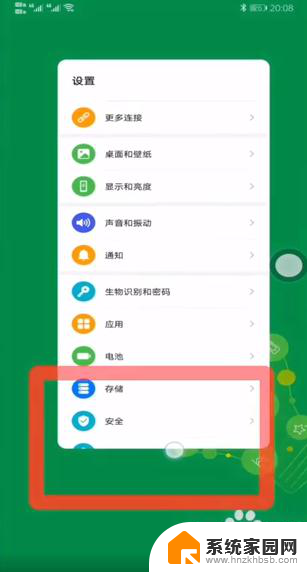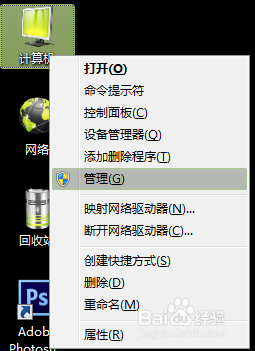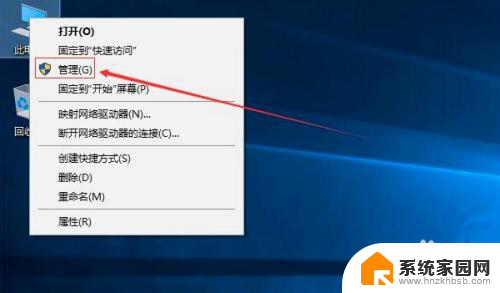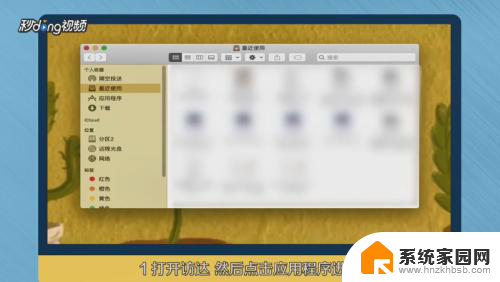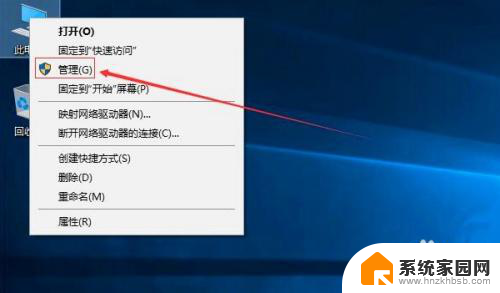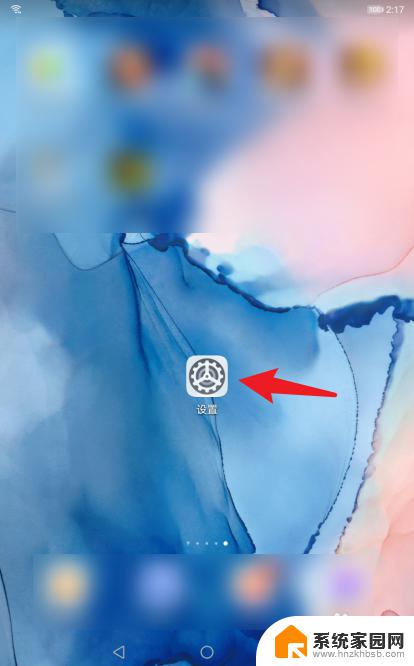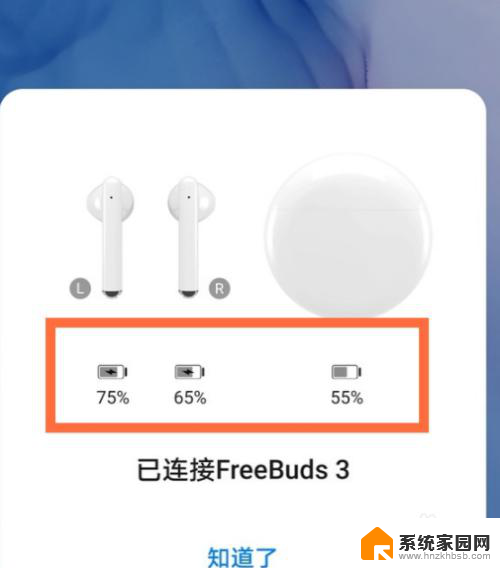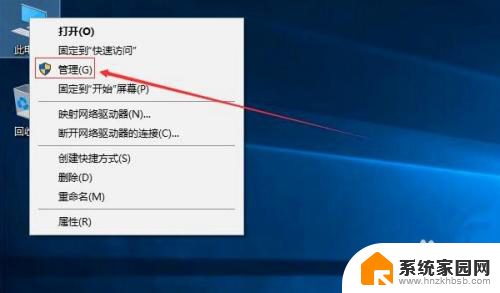华为电脑如何分区 华为电脑分盘教程
华为电脑作为一款性能强大的电脑产品,其分区操作对于用户来说是非常重要的,正确的分盘设置可以更好地管理存储空间,提高系统运行效率。在进行分盘操作时,需要注意保护重要数据,避免误操作导致数据丢失。掌握华为电脑分盘教程是非常必要的。接下来我们将介绍华为电脑如何分区的具体步骤,帮助用户更好地利用电脑存储空间。
具体方法:
1.点击管理
右键单击此电脑,选择管理选项。
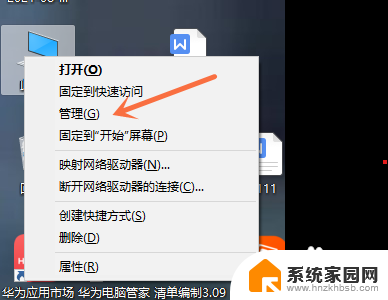
2.选择磁盘管理
鼠标点击磁盘管理选项。
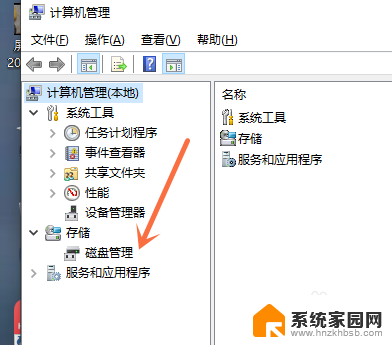
3.点击压缩卷
在磁盘管理界面,我们可以看到电脑硬盘的分区情况。然后选择需要分区的磁盘,点击鼠标右键,选择“压缩卷”选项。
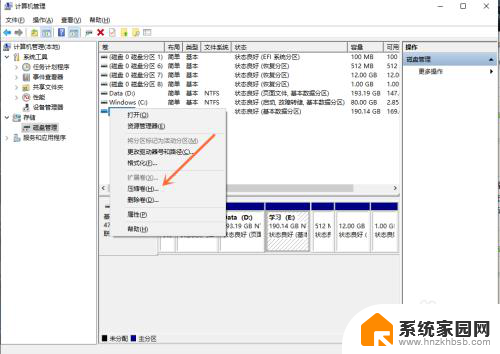
4.选择压缩
点击压缩卷之后会出现压缩大小的界面,此界面有四个空间大小值。第一个是磁盘的总大小,第二个是磁盘可用空间大小,第三个是你需要输入的压缩空间大小,压缩空间大小不能超过可用空间大小,第四个是压缩后磁盘的大小。在第三行输入压缩空间的大小,点击“压缩”。
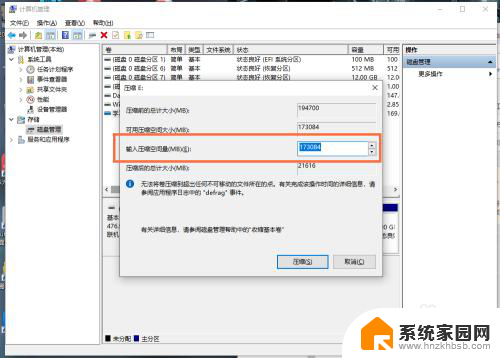
5.新建简单卷
压缩之后,会出现未分配一个空间,这个就是刚刚输入的压缩空间的大小。点击未分配空间,右键点击新建简单卷。
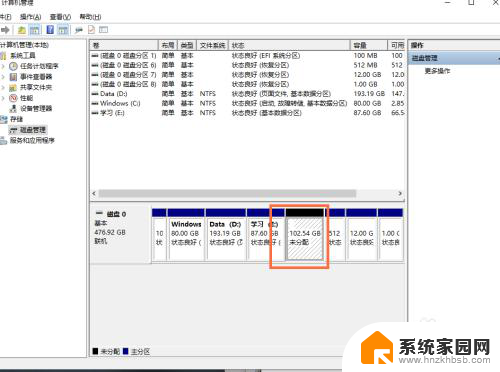
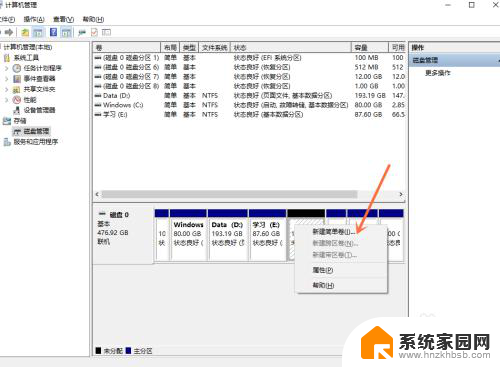
6.进入下一页
新建简单卷后点击下一页。
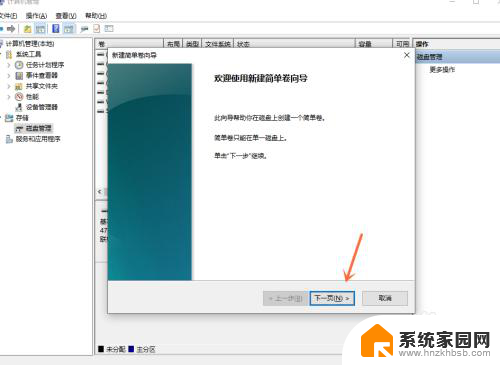
7.输入卷的大小
然后输入卷的大小,输入的值要在最大和最小值之间,然后点击下一步。

8.选择硬盘符号点击下一步
为你新建的简单卷选择一个硬盘符号,一般默认盘符就可以了。然后点击下一步。
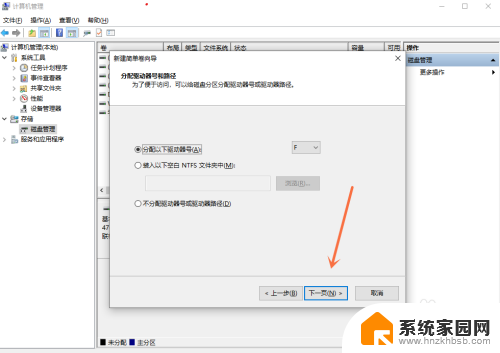
9.选择磁盘的格式
直接默认NTFS就可以了,再点击下一步。
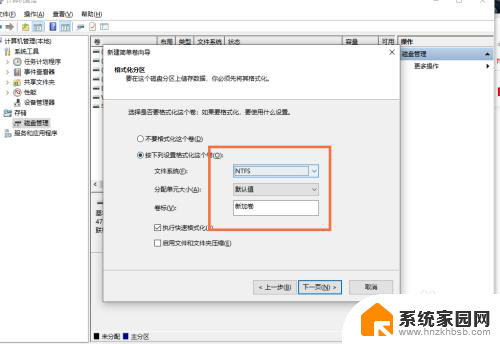
10.点击完成
点击完成就可以了,这样就分好盘了。
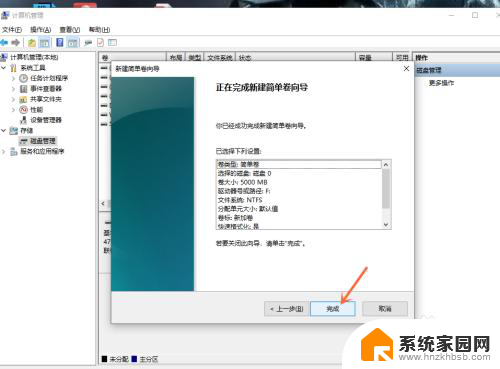
以上就是华为电脑如何进行分区的全部内容,如果你遇到了这种情况,可以按照以上方法来解决,希望这能对大家有所帮助。